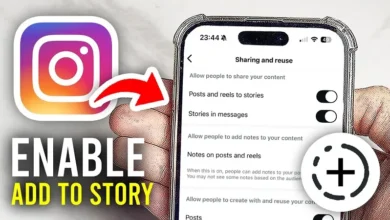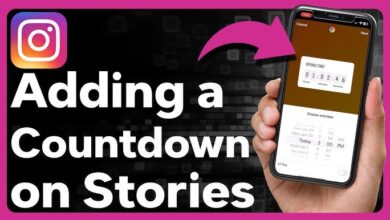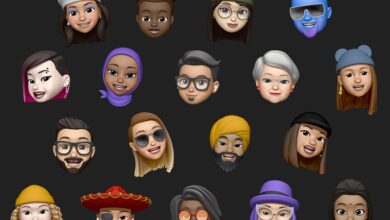تبدیل ایموجی شیائومی به ایفون با zfont
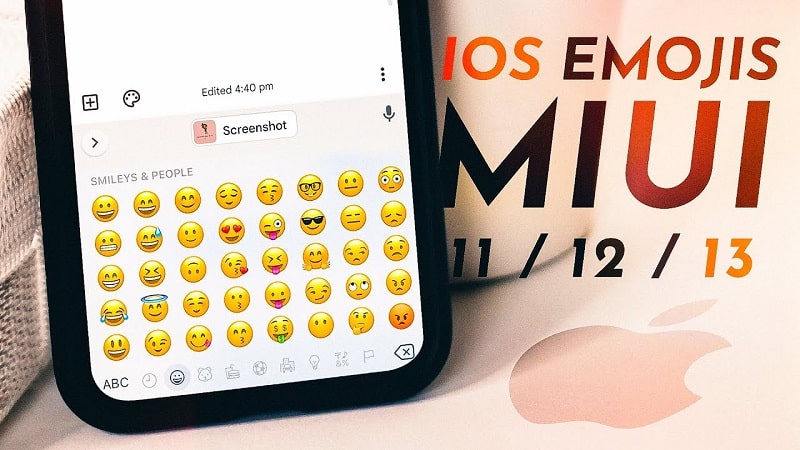
در دنیای امروز، ایموجیها به عنوان یک زبان تصویری مهم در ارتباطات دیجیتال بهشمار میآیند. طراحیهای مختلف ایموجی، بسته به برند و سیستمعامل، تفاوتهای قابل توجهی دارند؛ برای مثال، ایموجیهای شیائومی معمولاً به سبک و سیاق خاص خود طراحی شدهاند که ممکن است از نظر ظاهری نسبت به ایموجیهای آیفون متفاوت باشند. بسیاری از کاربران علاقمندند که پیامهای خود را با ظاهری زیباتر و مدرنتر به اشتراک بگذارند؛ به همین دلیل، تبدیل ایموجی شیائومی به ایموجی آیفون با استفاده از ابزارهایی مانند zFont، به یک گزینه محبوب تبدیل شده است. در این مقاله به بررسی کامل فرآیند تبدیل ایموجیهای شیائومی به سبک آیفون با استفاده از برنامه zFont خواهیم پرداخت.
ایموجیها، تصاویر کوچک و دلنشین، نقشی اساسی در انتقال احساسات و عواطف در پیامهای متنی دارند. کاربران گوشیهای شیائومی عموماً با ایموجیهای طراحیشده مخصوص سیستم عامل MIUI خود آشنا هستند. اما برخی افراد، به ویژه کسانی که به سبک بصری ایموجیهای آیفون علاقه دارند، میخواهند از همین طراحی زیبا در پیامهای خود استفاده کنند. در این میان، برنامه zFont به عنوان ابزاری کاربردی و ساده، امکان تغییر استایل فونت و حتی ایموجیها را در دستگاههای اندرویدی فراهم میکند. در ادامه، با معرفی zFont و توضیح مراحل تبدیل ایموجیهای شیائومی به ایموجیهای آیفون آشنا میشویم.
معرفی zFont
zFont یک اپلیکیشن رایگان برای اندروید است که به کاربران اجازه میدهد فونتهای پیشفرض سیستم و حتی برخی از عناصر بصری مانند ایموجیها و آیکونهای متنی را تغییر دهند. از مهمترین ویژگیهای این برنامه میتوان به موارد زیر اشاره کرد:
- عدم نیاز به روت: zFont در اکثر دستگاههای اندرویدی بدون نیاز به روت عمل میکند. این ویژگی به کاربران امکان میدهد بدون نگرانی از خطرات احتمالی، تغییرات دلخواه خود را اعمال کنند.
- تنوع بستههای آماده: برنامه zFont دارای مجموعهای از بستههای فونت و ایموجی است که توسط توسعهدهندگان مختلف طراحی شدهاند. برخی از این بستهها بهطور خاص الهام گرفته از سبک طراحی آیفون هستند.
- رابط کاربری ساده و کاربرپسند: zFont با رابط کاربری ساده و قابل فهم، امکان جستجو، انتخاب و اعمال بستههای فونت را برای کاربران فراهم میکند.
تفاوتهای ایموجی شیائومی و آیفون
قبل از ورود به مراحل فنی، آشنایی با تفاوتهای اصلی بین ایموجیهای شیائومی و آیفون اهمیت ویژهای دارد:
- طراحی خطوط و جزئیات: ایموجیهای آیفون معمولاً با خطوط نرم، سایههای ملایم و جزئیات دقیق طراحی شدهاند؛ در حالی که ایموجیهای شیائومی ممکن است دارای خطوط تندتر و رنگهای متفاوت باشند.
- تنوع رنگآمیزی: در ایموجیهای آیفون، استفاده از رنگهای زنده و هماهنگ باعث ایجاد جلوه بصری بسیار دلپذیر میشود. این نکته موجب میشود که برخی کاربران به این سبک علاقهمند شوند.
- تأثیرات احساسی: از آنجایی که ایموجیها در انتقال احساسات و عواطف نقش دارند، طراحی دقیقتر و استاندارد آیفون میتواند پیامهای ارسالی را از نظر احساسی قویتر جلوه دهد.
دلایل استفاده از ایموجیهای آیفون در دستگاههای شیائومی
چند دلیل اصلی وجود دارد که چرا کاربران شیائومی ممکن است به دنبال تبدیل ایموجیهای پیشفرض خود به سبک آیفون باشند:
- بهبود زیبایی بصری: طراحیهای زیبا و دلنشین ایموجیهای آیفون، پیامهای ارسالی در شبکههای اجتماعی مانند اینستاگرام، واتساپ یا تلگرام را جذابتر میکند.
- هماهنگی در ارتباطات: استفاده از یک استاندارد طراحی در میان دوستان و دنبالکنندگان میتواند به ایجاد یک هویت بصری مشخص و حرفهای در فضای مجازی کمک کند.
- انتقال بهتر احساسات: بسیاری از کاربران معتقدند که طراحیهای دقیقتر آیفون در انتقال عواطف و احساسات پیامهای متنی تاثیر بهتری دارد.
مراحل تبدیل ایموجی شیائومی به آیفون با استفاده از zFont
در این بخش، به طور گام به گام مراحل استفاده از zFont برای تبدیل ایموجیهای شیائومی به استایل آیفون را شرح میدهیم.
مرحله ۱: دانلود و نصب zFont
- دانلود از فروشگاه Google Play:
ابتدا به فروشگاه Google Play رفته و عبارت zFont را جستجو کنید. نسخه رسمی برنامه را دانلود و نصب نمایید. - اجرای برنامه:
پس از نصب، برنامه را اجرا کنید و مجوزهای لازم (مانند دسترسی به حافظه و تغییر تنظیمات سیستم) را به آن اعطا نمایید.
مرحله ۲: انتخاب بسته ایموجی آیفون
- دسترسی به بخش بستهها:
در رابط کاربری zFont، به بخش «Font & Emoji Packs» یا «بستههای فونت و ایموجی» مراجعه کنید. - جستجو در میان بستهها:
بستههای متعددی در دسترس هستند. با استفاده از گزینه جستجو یا مرور دستهبندیها، به دنبال بستهای بگردید که عنوان «iPhone Emoji» یا مشابه آن را داشته باشد. - بررسی توضیحات بسته:
توضیحات و نظرات کاربران مربوط به بسته انتخاب شده را مطالعه کنید تا از عملکرد صحیح آن اطمینان حاصل کنید. - دانلود بسته:
پس از انتخاب بسته مناسب، بر روی گزینه دانلود ضربه بزنید تا بسته ایموجی آیفون به دستگاه شما منتقل شود.
مرحله ۳: اعمال تغییرات
- اعمال بسته دانلود شده:
پس از دانلود، بر روی دکمه «Apply» یا «اعمال تغییرات» در برنامه کلیک کنید. - پیغام تأیید تغییر:
zFont ممکن است از شما بخواهد تأیید کنید که تغییرات روی فونت و ایموجیهای سیستم اعمال شود. در این مرحله، پیامهایی نظیر «تأیید تغییر» یا «Apply Font» ظاهر میشود. - راهاندازی مجدد دستگاه:
برخی تغییرات نیاز به راهاندازی مجدد گوشی دارند. توصیه میشود دستگاه خود را ریستارت کنید تا تغییرات بهطور کامل اعمال شوند.
مرحله ۴: تست و بررسی تغییرات
- بررسی در پیامرسانها:
پس از ریستارت، به یک اپلیکیشن پیامرسان یا شبکه اجتماعی مانند واتساپ یا اینستاگرام بروید و یک پیام جدید بنویسید. - ارزیابی نمایش ایموجیها:
ایموجیهای استفاده شده در متن را بررسی کنید تا از تغییر به سبک آیفون مطمئن شوید. اگر همه چیز به درستی نمایش داده میشود، یعنی فرآیند موفقیتآمیز بوده است. - در صورت بروز مشکل:
اگر برخی ایموجیها یا فونتها به درستی تغییر نکردهاند، میتوانید به بخش تنظیمات zFont بازگردید و تغییرات را مجدداً اعمال یا بسته دیگری را امتحان کنید.
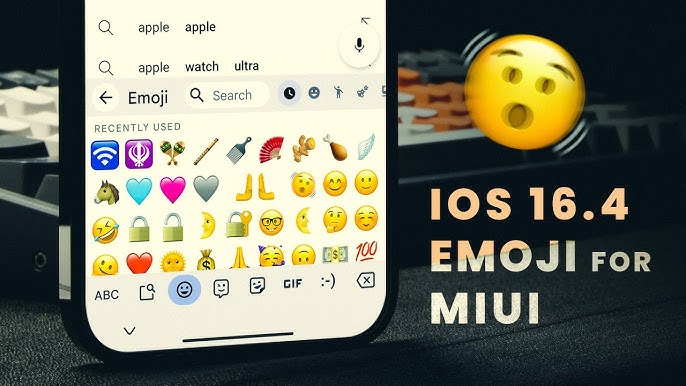
مزایا و معایب استفاده از zFont برای تبدیل ایموجی
مزایا
- بدون نیاز به روت:
یکی از مهمترین مزیتهای zFont این است که نیازی به دسترسی روت ندارید. این موضوع باعث میشود کاربران نگران از بین رفتن گارانتی یا مشکلات امنیتی نباشند. - سادگی و کاربرپسندی:
رابط کاربری ساده و امکانات کاربردی این برنامه، فرآیند تغییر فونت و ایموجیها را بسیار آسان میکند. - تنوع بستههای آماده:
zFont مجموعه گستردهای از بستههای آماده را ارائه میدهد که به کاربران امکان میدهد به سرعت استایل دلخواه خود را انتخاب کنند. - بهبود تجربه بصری:
استفاده از بستههای ایموجی آیفون میتواند پیامها و پستهای شما را از نظر بصری زیباتر و حرفهایتر نشان دهد.
معایب
- محدودیت سازگاری:
برخی از بستههای ایموجی ممکن است در همه دستگاهها یا نسخههای اندروید بهطور یکسان عمل نکنند. کاربران باید از سازگاری بسته با دستگاه خود مطمئن شوند. - ریسک ناسازگاری نرمافزاری:
در موارد نادر، تغییر فونت و ایموجی توسط zFont ممکن است باعث ناسازگاریهای نرمافزاری یا بروز مشکلات در رابط کاربری شود. - نیاز به بهروزرسانی مداوم:
با گذشت زمان و بهروزرسانیهای سیستمعامل اندروید، بستههای ارائه شده در zFont ممکن است نیاز به بهروزرسانی داشته باشند تا با نسخههای جدید سازگار بمانند.
نکات و توصیههای کاربردی
الف) مطالعه نظرات کاربران
پیش از دانلود و نصب بستههای ایموجی از zFont، حتماً نظرات و امتیازات کاربران را در فروشگاه Google Play مطالعه کنید تا از عملکرد و سازگاری بسته انتخابی با دستگاه خود اطمینان حاصل نمایید.
ب) پشتیبانگیری از تنظیمات فعلی
قبل از اعمال تغییرات، توصیه میشود از تنظیمات فونت و آیکونهای فعلی دستگاه خود نسخه پشتیبان تهیه کنید. این کار به شما کمک میکند در صورت بروز مشکل، به سرعت به حالت اولیه بازگردید.
ج) تست در چند اپلیکیشن
پس از اعمال تغییرات، ایموجیها را در اپلیکیشنهای مختلف مانند واتساپ، تلگرام و اینستاگرام بررسی کنید تا از نمایش صحیح آنها در تمامی محیطهای ارتباطی مطمئن شوید.
د) بهروزرسانی منظم برنامه
همواره از نسخههای بهروز zFont و بستههای ایموجی استفاده کنید. بهروزرسانیهای منظم اغلب شامل رفع اشکالات و بهبود سازگاری با نسخههای جدید اندروید میباشند.
جمعبندی
تغییر ایموجیهای شیائومی به ایموجیهای آیفون با استفاده از zFont، یک راهحل کاربردی و مقرون به صرفه برای بهبود ظاهر پیامها و پستهای دیجیتال است. با بهرهگیری از بستههای آمادهای که الهام گرفته از طراحیهای زیبا و دقیق آیفون هستند، کاربران دستگاههای شیائومی میتوانند بدون نیاز به روت و با چند کلیک ساده، استایل ایموجیهای خود را تغییر داده و به تجربه بصری دلپذیرتری دست یابند.
مراحل دانلود و نصب zFont، انتخاب بستههای ایموجی مناسب، اعمال تغییرات و تست نهایی از جمله فرآیندهایی هستند که در این مقاله به تفصیل توضیح داده شد. اگرچه ممکن است در برخی دستگاهها یا نسخههای اندروید چالشهایی از قبیل ناسازگاری نرمافزاری یا مشکلات نمایش به وجود آید، اما با رعایت نکات امنیتی و استفاده از نسخههای بهروز، این تغییر میتواند بهراحتی و بدون دردسر انجام شود.
در نهایت، استفاده از ایموجیهای آیفون به عنوان یک عنصر بصری در پیامرسانی دیجیتال، نه تنها به انتقال بهتر احساسات و عواطف کمک میکند، بلکه به ایجاد هویت بصری منحصربهفرد و هماهنگ در فضای مجازی نیز یاری میرساند. با بهرهگیری از zFont، کاربران شیائومی قادر خواهند بود تا پیامهای خود را با ظاهری زیبا، حرفهای و مطابق با استانداردهای جهانی ارائه دهند.
امیدواریم این مقاله جامع در خصوص تبدیل ایموجی شیائومی به ایموجی آیفون با استفاده از zFont، راهنمای کامل و مفیدی برای شما فراهم کرده باشد و بتوانید با اجرای مراحل توضیح دادهشده، تجربه ارتباطی دیجیتال خود را به سطحی بالاتر از نظر بصری ارتقا دهید.
بیشتر بخوانید:
- تبدیل ایموجی سامسونگ به ایفون با zfont
- تبدیل ایموجی سامسونگ به ایفون
- ایموجی آیفون برای اندروید و اینستاگرام
- بهترین برنامه ساخت ایموجی با عکس گالری